Повышаем производительность жесткого диска

Скорость работы операционной системы, производительность в играх, а также скорость обработки информации различными программами зависят не только от процессора и оперативной памяти. На все эти параметры не в последнюю очередь влияет производительность жесткого диска. Если вы будете небрежно относиться к обслуживанию данного компонента вашего системного блока, не уделять ему должного внимания, то вы рискуете сильно потерять в производительности всей системы. Мы же расскажем вам, что нужно делать, чтобы поднять скорость работы жесткого диска и обеспечить хорошую производительность и правильную его работу.
Проверка диска
Проверка диска с помощью встроенной утилиты chkdsk должна проводиться хотя бы раз в месяц. Это позволит найти системные ошибки и битые секторы на жестком диске. Чтобы запустить такую проверку, нужно зайти в свойства локального диска и на вкладке «Сервис» нажать на кнопку «Выполнить проверку». Тут вам нужно отметить галочками оба пункта и нажать «Запуск». По истечении некоторого времени программа завершит свою работу и предоставит вам подробный отчет о проделанной работе. Вы также можете запустить данную проверку из командной строки, выполнив там команду «chkdsk C:».
Также данная команда поможет исправить ошибки на жестком диске, вызванные сбоями при отключении электропитания и т.д. Не забывайте проводить эту проверку, если хотите сохранить сови данные в целости и не желаете терять в производительности системы.
Оптимизация работы винчестера
Чтобы оптимизировать работу своего компьютера, нужно запустить диспетчер устройств, там найти пункт, который называется «Дисковые устройства», найти там свой жесткий диск и зайти в его свойства. Далее, на вкладке «Политика» нужно выбрать пункт «Оптимизировать для выполнения» и включить обе галочки что под ним.
Эта опция повысит производительность за счет кэширования жесткого диска, но теперь вам нужно будет обязательно нажимать на «Безопасное извлечение устройств», если вы захотите вытащить устройство из ПК (больше относится к флешкам).
Свободное место на жестком диске
Ни для кого ни секрет, что для полноценной работы операционной системы на локальных разделах должно быть минимум около 30-25% свободного места, в особенности это касается системного раздела.
Поэтому старайтесь следить за данным параметром, а если удалить больше нечего и место на системном разделе занято полностью, а на другом его много, то можно распределить свободное пространство с помощью Mini Tool Partition Wizard без потери данных.
Выполните дефрагментацию данных
Дефрагментацию данных также необходимо проводить регулярно. Ее можно выполнять как с помощью системных средств, так и с помощью сторонних утилит. Мы отдаем предпочтение программе «Defraggler» — она небольшого размера, интуитивно понятна, а главное, качественно и быстро справляется со всеми возложенными на нее задачами.
В процессе работы операционной системы и записи новой информации на жестком диске образуется фрагментация информации, которая в силу специфики работы механизма жесткого диска уменьшает скорость доступа к файлам (на SSD таких проблем нет). Именно поэтому нужно регулярно проводить дефрагментацию и особое внимание уделять системному разделу.
В принципе, вам не нужно постоянно самостоятельно контролировать это. Defraggler справится самостоятельно – в его настройках присутствует опция автоматической дефрагментации, к тому же он интегрируется в проводник, и вы сможете выполнять дефрагментацию отдельных папок, не открывая программы.



 Февраль 12th, 2015
Февраль 12th, 2015  Артём
Артём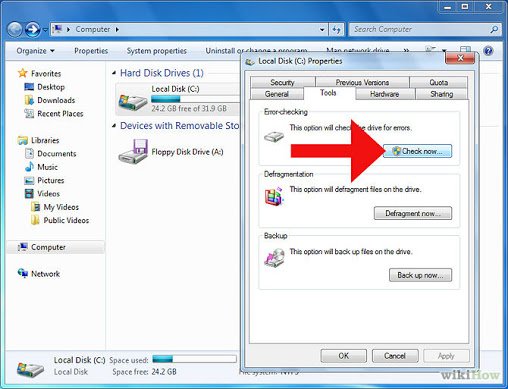
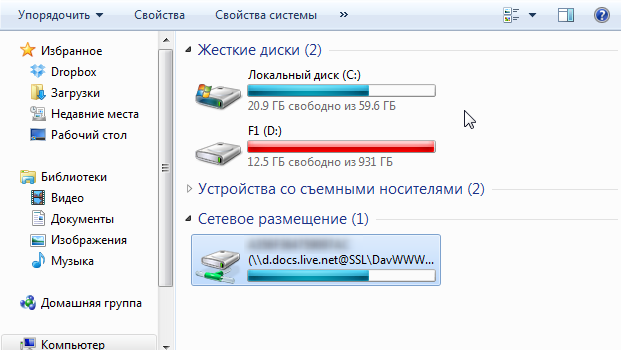
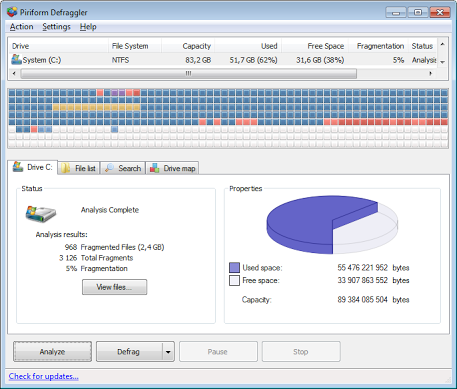
 Опубликовано в
Опубликовано в